Error AADSTS51004 en Teams: cómo solucionarlo
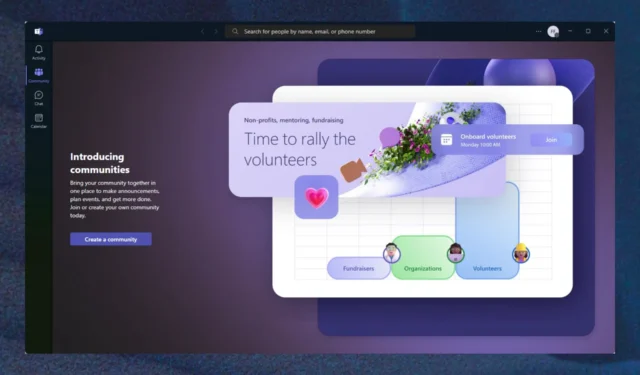
Microsoft Teams podría ser la aplicación más popular para trabajar. La aplicación ahora tiene muchas características excelentes basadas en IA que le permiten trabajar de manera eficiente. Puede utilizar el resumen de IA para resumir rápidamente una reunión. Puede crear organigramas y usarlos para crear un mejor flujo de trabajo. Todos estos están en Microsoft Teams.
Si puedes iniciar sesión, por supuesto. ¿Por qué decimos esto? Bueno, hay un error particularmente estresante con el que te puedes encontrar a veces en Teams. Estamos hablando del error AADSTS51004 .
El error de equipos AADSTS51004 ocurre de varias formas. Pero todos tienen el mismo problema. Hay un problema al intentar registrarse en el sitio web de Microsoft, una aplicación de Microsoft, como Teams, o incluso Microsoft podría, como OneDrive.
Cuando falla el registro, hay muchas ocasiones en las que aparece este error en particular. Puede aparecer así AADSTS51004: La cuenta de usuario 4ZtVnLfa9UfSXjKe/32NLQ== no existe en el directorio 4842004-47b3-4aso-8f12-797e13d1-y823. Para iniciar sesión en esta aplicación, la cuenta debe agregarse al directorio. Y puede aparecer simplemente así AADSTS51004: La cuenta de usuario….
Cómo solucionar el error de equipos AADSTS51004
Primero, este error significa que la cuenta de usuario no existe en el directorio de cuentas de Microsoft. Una aplicación de Microsoft, en nuestro caso Teams, probablemente eligió el inquilino equivocado para iniciar sesión. Y ahora, se impidió que el usuario que inició sesión actualmente lo hiciera porque no tiene un arrendamiento.
¿Qué hacer entonces? Bueno, si este usuario debe poder iniciar sesión, agréguelo como invitado.
Para agregar usuarios de colaboración B2B al directorio, debe seguir estos pasos.
- Inicie sesión en Azure Portal con el rol de administrador de usuarios . Un rol con privilegios de Invitador invitado también puede invitar a usuarios externos.
- Navegue a Azure Active Directory , luego vaya al panel Usuarios .
- Seleccione Invitar a un usuario externo en el menú.
Desde allí puede agregar el perfil existente y personalizarlo. En última instancia, puede agregarle una tenencia, y luego todo estará bien.
Sin embargo, la solución más sencilla a esto sería verificar si su cuenta todavía tiene una tenencia de Microsoft 365 y, de no ser así, renovarla.
Esperamos que estas soluciones le hayan resultado útiles. Asegúrese de informarnos si funcionó en la sección de comentarios a continuación.



Deja una respuesta